¿Está buscando disminuir las horas que pasa en el iPad para poder concentrarse en ser más productivo? Afortunadamente, ahora puedes limitar el tiempo de pantalla con varias soluciones alternativas.
Respuesta rápida
Para restringir el tiempo de pantalla en un iPad, abre Configuración y toca “Tiempo de pantalla”. Elija “Tiempo de inactividad”, toque el botón de alternar junto a “Programado”, seleccione “Todos los días” y configure un límite de tiempo diario.
Para facilitarle las cosas, nos tomamos el tiempo para escribir una guía completa paso a paso sobre cómo restringir el tiempo de pantalla en un iPad.
Tabla de contenido
Restricción del tiempo de pantalla en un iPad
Si tiene problemas para restringir el tiempo de pantalla en un iPad, nuestros 7 métodos paso a paso lo ayudarán a realizar esta tarea ¡sin sudar!
Método n.º 1: usar el tiempo de inactividad
Siga estos pasos para restringir el tiempo de pantalla en un iPad usando la configuración de tiempo de inactividad.
Abra Configuración. Toca “Tiempo de pantalla”.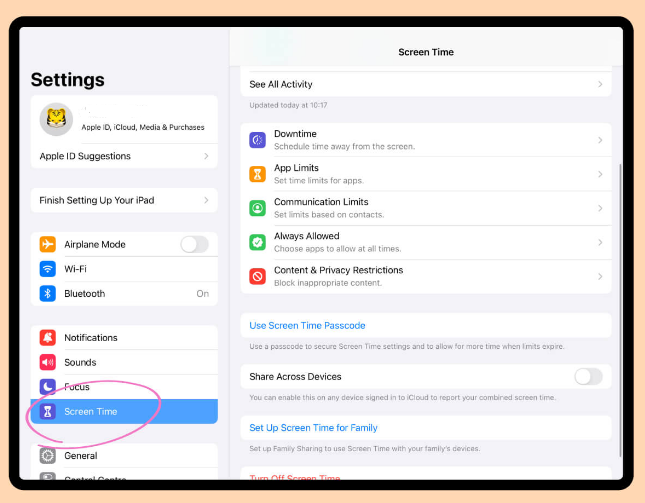 Seleccione “Tiempo de inactividad”. Mueva el botón junto a “Programado”. Seleccione “Todos los días”. Establecer el límite de tiempo según su preferencia, ¡y eso es todo!
Seleccione “Tiempo de inactividad”. Mueva el botón junto a “Programado”. Seleccione “Todos los días”. Establecer el límite de tiempo según su preferencia, ¡y eso es todo!
Método n.º 2: establecer límites de aplicaciones
También puede restringir el tiempo de pantalla en un iPad configurando límites de aplicaciones para las aplicaciones en las que pasa horas con los siguientes pasos.
Abra Configuración. Seleccione “Tiempo de pantalla”. Toque “Límites de aplicaciones”.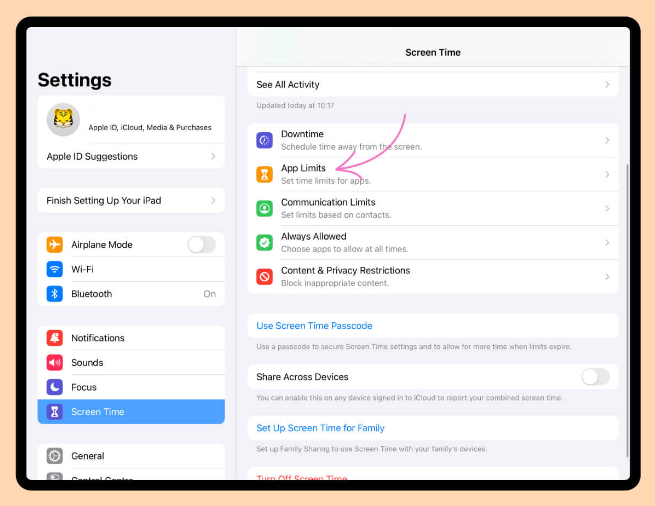 Mueva el botón junto a “Límites de la aplicación”. Seleccione “Agregar límite”. Elija aplicaciones o categorías específicas para restringir con éxito su tiempo de pantalla en un iPad.
Mueva el botón junto a “Límites de la aplicación”. Seleccione “Agregar límite”. Elija aplicaciones o categorías específicas para restringir con éxito su tiempo de pantalla en un iPad.
Método n.º 3: usar restricciones de contenido y privacidad
Otra forma de restringir el tiempo de pantalla en un iPad es bloquear las aplicaciones que más usa con Restricciones de contenido y privacidad siguiendo estos pasos.
Abra Configuración. Toque “Tiempo de pantalla”. Seleccione “Restricciones de contenido y privacidad”. Elija “Aplicaciones permitidas”.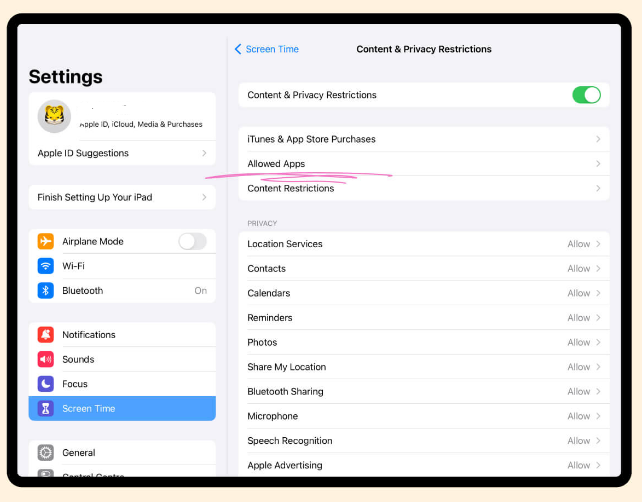 Toca botón de cambio hasta que se vuelva gris junto a las aplicaciones que más usas para limitar el tiempo de pantalla en un iPad.
Toca botón de cambio hasta que se vuelva gris junto a las aplicaciones que más usas para limitar el tiempo de pantalla en un iPad.
Método n.° 4: Uso de los límites de comunicación
Si su tiempo de pantalla en un iPad aumenta debido a la recepción de notificaciones de sus amigos durante el tiempo de inactividad, puede usar los límites de comunicación de la siguiente manera.
Abrir Configuración. Toca “Tiempo de pantalla”. Selecciona “Límites de comunicación”.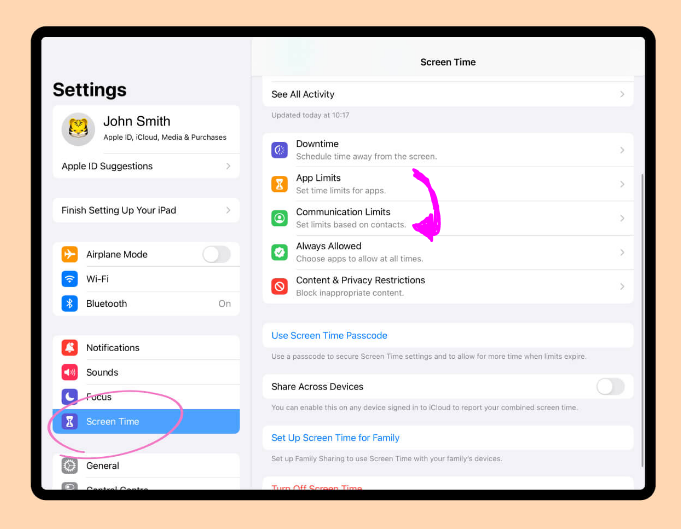 Elija “Durante el tiempo de inactividad”. Seleccione “Contactos específicos”. Toque “Elegir de mis contactos”, elija los contactos seleccionados, ¡y eso es todo!
Elija “Durante el tiempo de inactividad”. Seleccione “Contactos específicos”. Toque “Elegir de mis contactos”, elija los contactos seleccionados, ¡y eso es todo!
Método #5: Uso de No molestar
Si su tiempo frente a la pantalla está aumentando debido a que recibe notificaciones rápidamente, puede usar la función No molestar en un iPad para reducirlo con los siguientes pasos.
Desbloquee su iPad. Acceda al Centro de control al deslizar hacia abajo desde la esquina derecha de su pantalla. Toca el icono de la luna para activar No molestar, ¡y listo!
Método #6: Uso de la aplicación Flora
También puede usar la aplicación Flora para restringir el tiempo de pantalla en un iPad con los siguientes pasos.
Abra App Store. Descargar Flora, inicia la aplicación y regístrate si no tienes una cuenta. Seleccione “Temporizador de enfoque”y ajústelo según sus preferencias. ¡Toca “Iniciar” y bloquea tu iPad para restringir el tiempo de pantalla!
Método #7: Uso de aplicaciones de terceros
Otra forma de restringir el tiempo de pantalla en un iPad es usar aplicaciones de terceros como Screen Time Challenge con los siguientes pasos.
Abra App Store. Busque “Screen Time Challenge” y toca “Obtener” para instalar la aplicación. Inicie la aplicación y configúrela con las instrucciones en pantalla. Establece tu límite de tiempo de pantalla diario, toca “Confirmar” y listo.
Limitación del tiempo de pantalla de los niños en un iPad
Si es un padre que intenta restringir el tiempo de pantalla de su hijo en el iPad, puede usar la función Acceso guiado con los siguientes pasos.
Abrir Configuración, pulse “Accesibilidad” y seleccione “Acceso guiado”. Mueva el botón junto a “Acceso guiado”.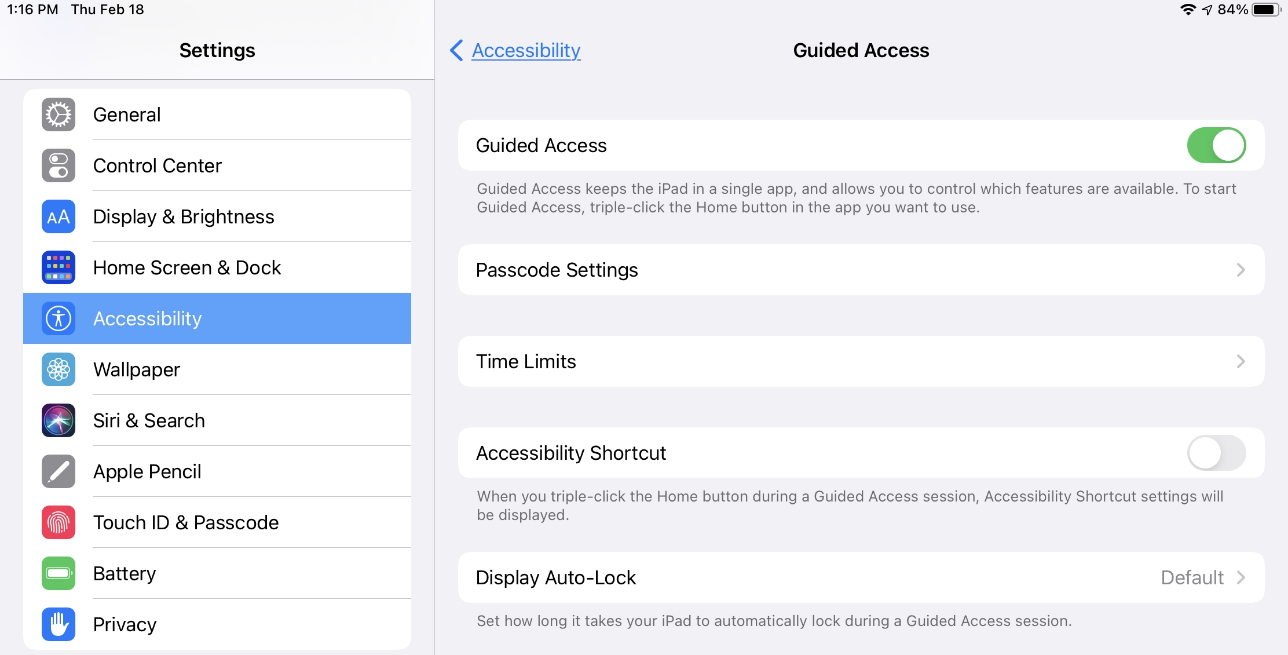 Alterne el botón junto a “Accesos directos de accesibilidad”. Abra una aplicación que a su hijo le gustaría usar, triplemente: haga clic en el botón de bloqueo y toque “Opciones”. Mueva el botón junto a “Límite de tiempo” y establezca un límite. ¡Toque “Listo” para restringir el tiempo de pantalla de su hijo en el iPad!
Alterne el botón junto a “Accesos directos de accesibilidad”. Abra una aplicación que a su hijo le gustaría usar, triplemente: haga clic en el botón de bloqueo y toque “Opciones”. Mueva el botón junto a “Límite de tiempo” y establezca un límite. ¡Toque “Listo” para restringir el tiempo de pantalla de su hijo en el iPad!
Resumen
En esta guía, analizamos cómo restringir el tiempo de pantalla en un iPad mediante la configuración de tiempo de inactividad, la configuración de límites de aplicaciones y el bloqueo de aplicaciones, junto con otras formas. También hemos discutido cómo limitar el tiempo de pantalla de su hijo en el dispositivo mediante el acceso guiado.
Con suerte, su problema se resuelve en este artículo y ahora puede permanecer en el momento y concentrarse en ser más productivo en lugar de gastar más tiempo en tu iPad.
Preguntas frecuentes
¿Leer en un iPad cuenta como tiempo de pantalla?
No cuenta como tiempo de pantalla si estás escuchando un audiolibro en tu iPad con la pantalla bloqueada. Sin embargo, si usa un iPad como un Kindle para leer libros, cuenta como tiempo de pantalla.
¿Qué se considera tiempo de pantalla no saludable?
Según el Dr. Moghaddam, el tiempo de pantalla que cae menos de 2-3 horas por día es saludable para los adultos. Sin embargo, si supera esa línea, puede crear problemas en la vida de las personas.